tänään kerron vaiheet, joita tarvitaan CyanogenModin asentamiseen käynnistettävälle SD-kortille, jota käytetään Nookin värissä. Pointti tehdä käynnistyvä SD-kortti on, että se säilyttää varastossa asentaa nurkan väri (ja takuu). Selkokielellä tämä tarkoittaa, että voit edelleen ostaa & Jaa kirjoja, lehtiä ja sovelluksia B&n, sitten kun haluat käyttää Nook-väriä Android-tablettina, voit ”pop-in” SD-kortille, jossa on käynnistyvä CyanogenMod 7-kuva.
tämä antaa sinulle mahdollisuuden ostaa Android Market-sovelluksia, käyttää piparkakkua (Android 2.3), ja voit hyödyntää toimivaa bluetooth-sirua, joka on piilotettu käyttäjiltä ja poistettu käytöstä Androidissa, joka on oletuksena asennettu Nook Coloriin.
luin monia tietolähteitä ja olen kiitollinen näiden uskomattomien yhteisöjen jäseniltä saadusta tiedosta: CyanogenMod Wiki, XDAdevelopers ja NookDevs. Muotoilemani asennustapa on yhdistelmä Nookdevs-ja XDAdevelopers-sivuilta ja foorumeilta löytyvistä tiedoista.
joitakin edellytyksiä ennen kuin aloitat – ensin tarvitset sopivan micro SD-kortin, käytän PNY 8GB Class 4 micro SD-korttia kuvaani varten, 2GB on liian pieni ja 4GB-kortit eivät ole vaivan arvoisia. Mutta tämän taulukon mukaan saatat haluta ostaa halpa Sandisk luokan 2 8GB kortti parhaan suorituskyvyn.
toinen laitteistovaatimus on tapa kirjoittaa tietoja micro SD-kortille, jos tietokoneessa ei ole aukkoa, ratkaisu on USB-micro SD-sovitin. Vaikka käytin sovitin, joka tuli nipussa toisen kortin olin ostanut aiemmin, tämä ja tämä löytyi Amazon muutamassa minuutissa, nämä sovittimet ovat saatavilla lähes kaikissa kaupoissa, jotka kuljettavat mikro SD-kortteja, tai yleensä nipussa kortin kuin minun oli. Hinta on yleensä hyvin halpa, varsinkin jos ostaa verkossa.
kun hankit tarvittavan laitteiston, sinun on myös ladattava tämä lyhyt tiedostoluettelo:
- CyanogenMod v7.0.3 encore (vakaa) – löytyy tämän sivun kautta.
- ”size agnostic” CM7 SD-kortin asennusohjelma Versio 1.3-löytyy tämän sivun kautta.
- Google Apps for CM7 löytyy tämän sivun kautta.
jos käytät MS Windowsia, saatat tarvita kaksi ylimääräistä sovellusta Mac-käyttäjien ei tarvitse olla huolissaan. Ensimmäinen on WinImage, ja toinen on 7-zip.
kun kolme tiedostoa on ladattu, aseta ne kaikki samaan kansioon. Jos käytät Mac OS X: ää, aseta tiedostot uuteen cm7-nimiseen kansioon kotikansiossasi, ja jos käytät Windowsia, aseta tiedostot kansioon, jonka polku on C:\cm7.
seuraavaksi tiedoston nimeksi tuli generic-sdcard-v1. 3.img.gz pitää poistaa. Mac-käyttäjät avaavat terminaalin.app and type the following commands in the window:
$ cd ~ / cm7
$ gzip-d generic-sdcard-v1.3.img.gz
Windows-käyttäjät voivat purkaa 7-Zip-sovelluksen avulla.
aseta kortti nyt adapteriin ja liitä se USB-porttiin ja kirjoita tämä komento avoimeen pääteikkunaan:
$ diskutil list
tämä on päätelaitteellani suoritetun komennon tulos: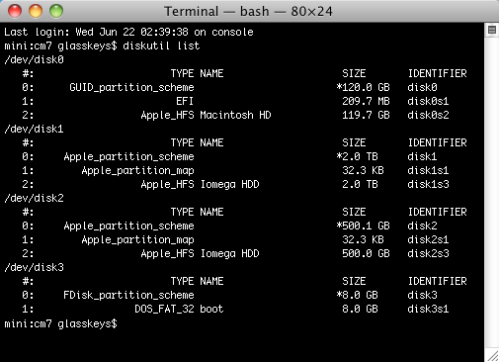
diskutil list-komennolla etsitään sd-kortin levynumero, numero käytetään ohjaamaan disk dump (dd) – komentoa käynnistettävän osiotaulun kirjoittamiseen.
listattujen tietojen perusteella määritin, että koneeni /dev/disk3-merkintä vastasi kaikkea, mitä tiedän sd-kortista: koko (8GB), osio tyyppi (DOS fat 32 osio), ja mount kohta, (olen asennettu tämän levyn viimeinen). Hyvä tapa tarkistaa tämä on ajaa diskutil list-komento välittömästi ennen sd-kortin asettamista ja sen jälkeen, vertaamalla taulukoita uuden merkinnän löytämiseksi, joka on micro SD-kortin numero. On tärkeää tietää oikea levyn numero, koska näitä tietoja käytetään kirjoittamaan Uusi osiotaulukko kortille, tehokkaasti muotoilemalla se, joten tarkista, että käytät oikeaa / dev / disk mount point-numeroa tai väärä levy alustetaan.
suorita seuraavat päätekomennot Macissa sen jälkeen, kun olet löytänyt liitospisteen, ja korvaa /dev/disk# oikealla liitosnumerolla:
$ diskutil unmountDisk /dev/disk#
$ dd if=generic-sdcard-v1.3.img of= / dev / disk# BS=1m
kuvakaappaus komennoista toiminnassa järjestelmässäni:
Windows volk tarvitsee WinImage-ohjelman kirjoittaakseen generic-sdcard-v1.3.img kuvatiedosto sopiva micro SD-kortti asema asennettu niiden järjestelmään.
kun kuva on kirjoitettu SD-kortillesi, kopioi päivitys-cm-7.0.3-encore-signeerattu.zip ja Gapps-gb-20110307-allekirjoitettu.zip micro sd-kortille (HUOMAUTUS: Jos et halua pääsyä Google Market & Sovellukset, laiminlyödä kopioida Gapps-gb-20110307-allekirjoitettu.zip-tiedosto). Älä pura tai pura niitä, yksinkertaisesti kopioi zip tiedostot pääkansioon (ei alikansio) micro SD-kortin asema todennäköisesti nimeltään ”boot”. Vaikka seuraavat kuvakaappaukset ovat Löytäjäikkunasta Macissa, sama tarkka periaate koskee Windows-käyttäjiä, jotka käyttävät Resurssienhallintaa.
kopioidaan kahta tiedostoa:
liittämällä kaksi tiedostoa:
nyt voit poistaa sdcardin, varmistaen, että Nurkkavärisi on täysin pois päältä ja aseta kortti Nurkkavärisi kulmaan, Käynnistä ja aloita CyanogenMod 7: n asennuksen viimeistely.
tämä on alkuperäinen käynnistysnäyttö, jossa on kuva kuuluisasta linux-pingviinistä, joka antaa virtaa Androidille:
saatat ajatella, että järjestelmä on ripustettu huuhtelun välimuistit vaiheessa, tämä viive on normaali ensimmäisen käynnistyksen, pian afterword CM7 asennus on valmis ja järjestelmä sammuu. Käännä nurkka väri Takaisin, se käynnistyy nyt CM7 ja niin voit setup Google Market-tilin:
tervetullut sivusto katsella, CyanogenMod 7 boot screen: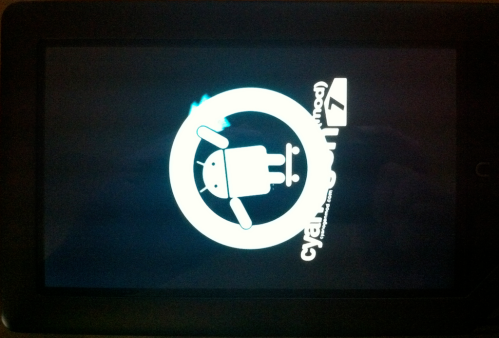
kosketa Android pikimmiten aloittaa asennuksen Google Market-tilin: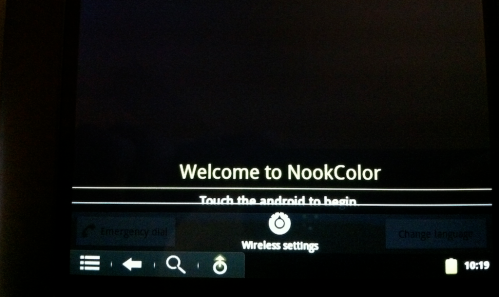
syötä Google-tilisi tiedot:
koska setup ei voi ottaa yhteyttä Googleen saadakseen tilitietosi, sinulla on mahdollisuus määrittää pääsy langattomaan reitittimeen. Kirjoita reititin avain lasiavaimet: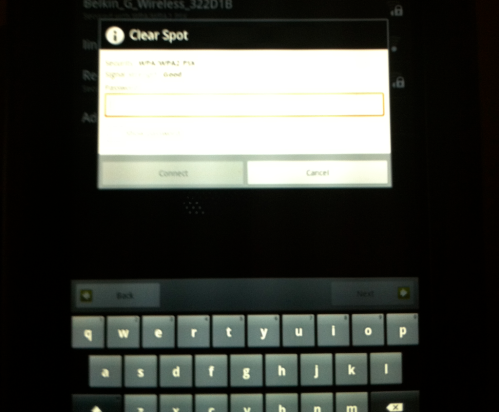
kun olet tehnyt Google apps validation / download, feast your eyes on CyanogenMod desktop: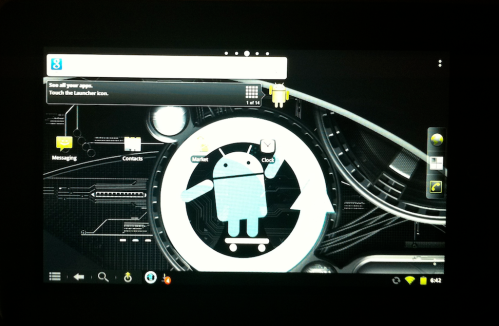
viimeisenä mutta ei vähäisimpänä, universe sovellukset ovat käytettävissä voit käyttää unobbled Android OS, kippis kaikille ihmisille ja tabletin käyttäjäyhteisöt, jotka tekevät tämän mahdolliseksi:
